如何修复应用程序无法正常启动0xc0000005错误(解决方法和步骤详解)
当我们在启动某个应用程序时,突然出现了0xc0000005错误,这意味着应用程序无法正常启动。这个错误通常与内存访问冲突有关,可能会导致应用程序崩溃或无法运行。本文将介绍如何修复这个错误,提供一些解决方法和步骤。
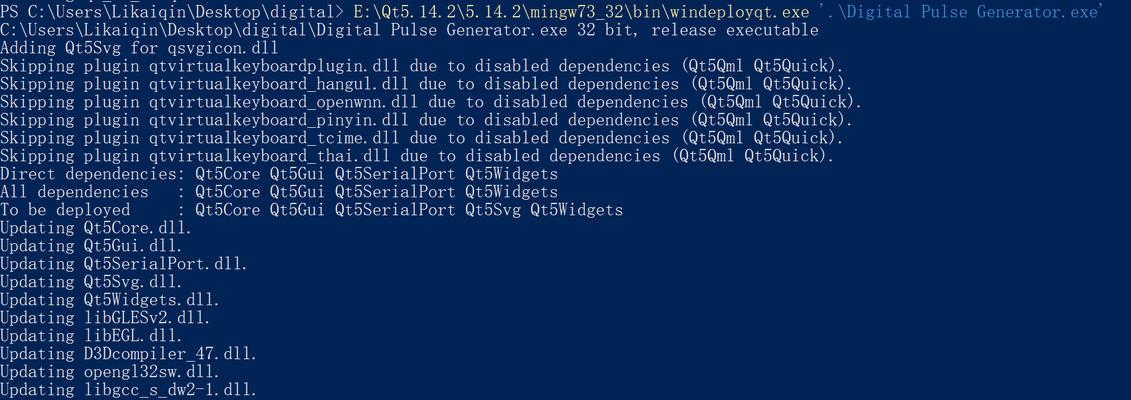
一了解0xc0000005错误
0xc0000005错误是一个常见的应用程序启动错误,在Windows操作系统中经常出现。它通常表示内存访问冲突,可能是由于访问受限的内存区域或内存损坏引起的。该错误可能会导致应用程序无法正常启动,甚至导致系统崩溃。
二检查系统要求和兼容性
在修复0xc0000005错误之前,首先需要检查系统要求和兼容性。确保您的操作系统满足应用程序的最低要求,并且与应用程序兼容。如果您的系统不符合要求或与应用程序不兼容,可能会引发错误。
三运行应用程序的兼容性模式
尝试运行应用程序的兼容性模式是修复0xc0000005错误的一种方法。右键单击应用程序的快捷方式或可执行文件,选择“属性”,然后切换到“兼容性”选项卡。在这里,您可以选择以兼容模式运行该应用程序,并选择与您的操作系统兼容的版本。
四更新或重新安装应用程序
有时,0xc0000005错误可能是由于应用程序文件损坏或缺失引起的。尝试通过更新或重新安装应用程序来解决这个问题。前往官方网站,下载最新版本的应用程序安装文件,并按照提示进行安装。
五检查并修复系统文件错误
0xc0000005错误还可能与系统文件损坏有关。您可以使用Windows的内置工具SFC(SystemFileChecker)来检查和修复系统文件错误。打开命令提示符(以管理员身份运行),输入“sfc/scannow”命令并按下回车键,等待扫描和修复完成。
六禁用或卸载安全软件
安全软件(如杀毒软件、防火墙等)有时会干扰应用程序的正常运行,引发0xc0000005错误。尝试暂时禁用或卸载安全软件,然后再次运行应用程序,看看问题是否得到解决。
七清理系统垃圾文件
系统垃圾文件的过多可能会导致应用程序无法正常启动,引发0xc0000005错误。您可以使用Windows的磁盘清理工具来清理系统垃圾文件。打开“此电脑”(或“我的电脑”),右键单击C盘(或系统安装盘符),选择“属性”,然后在“常规”选项卡中点击“磁盘清理”。
八更新操作系统和驱动程序
确保您的操作系统和驱动程序是最新的也是很重要的。有时,过期的操作系统或驱动程序可能导致0xc0000005错误。使用Windows的自动更新功能来更新操作系统,或者访问硬件制造商的官方网站下载并安装最新的驱动程序。
九调整虚拟内存设置
虚拟内存是硬盘空间中的一部分,用作系统内存的扩展。错误的虚拟内存设置可能导致0xc0000005错误。您可以调整虚拟内存设置以解决这个问题。打开“此电脑”(或“我的电脑”),右键单击C盘(或系统安装盘符),选择“属性”,然后切换到“高级系统设置”选项卡,点击“性能设置”,再点击“高级”选项卡,点击“更改”按钮以调整虚拟内存设置。
十运行内存诊断工具
有时,0xc0000005错误可能是由于内存故障引起的。您可以运行Windows的内存诊断工具来检查和修复内存错误。打开“控制面板”,选择“系统和安全”,然后点击“管理工具”,再点击“Windows内存诊断”。
十一恢复系统到之前的状态
如果您在出现0xc0000005错误之前进行了某些更改或安装了新的软件,这些更改可能导致错误。您可以尝试将系统恢复到之前的状态来解决问题。打开“控制面板”,选择“系统和安全”,然后点击“系统”,再点击左侧的“系统保护”。
十二联系应用程序开发者或技术支持
如果您尝试了以上所有方法仍然无法解决0xc0000005错误,那么最好联系应用程序的开发者或技术支持团队寻求帮助。他们可能会提供特定于该应用程序的解决方案或进一步的指导。
十三小结
0xc0000005错误是应用程序无法正常启动的常见错误,通常与内存访问冲突有关。在修复这个错误时,您可以尝试检查系统要求和兼容性、运行兼容性模式、更新或重新安装应用程序、检查和修复系统文件错误等方法。
十四
修复应用程序无法正常启动0xc0000005错误可能需要尝试多种方法,因为不同的情况可能需要不同的解决方案。请根据您的具体情况选择适合您的方法,并遵循相应的步骤。如果问题仍然存在,请及时寻求专业帮助,以获得更深入的解决方案。通过修复0xc0000005错误,您可以确保应用程序能够正常运行,并提高您的电脑使用体验。
应用程序无法正常启动0xc0000005的修复方法
当我们在Windows系统中打开某个应用程序时,有时会遇到应用程序无法正常启动的问题,并收到错误代码0xc0000005的提示。这个错误代码表示应用程序访问了未经授权的内存区域,导致操作系统强制终止该应用程序的运行。本文将介绍一些常见的解决方法,帮助读者修复应用程序无法正常启动0xc0000005的问题。
1.确认应用程序完整性检查:
通过右键点击应用程序的可执行文件,选择“属性”,在“兼容性”选项卡中点击“运行此程序的兼容模式”勾选框,并选择适当的操作系统版本,然后点击“确定”按钮,重新启动应用程序。
2.检查应用程序依赖项:
某些应用程序依赖于特定的库文件或组件,在启动时可能会出现0xc0000005错误。使用依赖性检查工具,如DependencyWalker,来检查应用程序所需的所有依赖项是否存在或是否损坏。
3.更新或重新安装应用程序:
如果已确认应用程序依赖项完整无误,尝试更新或重新安装应用程序,以修复可能损坏的文件。
4.禁用防病毒软件:
有时,防病毒软件可能将某些应用程序误判为恶意软件,并阻止其启动。临时禁用防病毒软件后,重新启动应用程序,检查是否仍然出现0xc0000005错误。
5.运行系统文件检查工具:
使用Windows自带的系统文件检查工具(sfc/scannow命令),扫描并修复可能损坏的系统文件。打开命令提示符窗口,输入sfc/scannow并按下回车键,等待扫描和修复完成。
6.清理注册表:
注册表是Windows系统的核心组成部分,其中包含了应用程序的重要配置信息。使用可靠的注册表清理工具,如CCleaner,清理无效的注册表项,以修复可能导致0xc0000005错误的问题。
7.禁用不必要的启动项:
某些启动项可能会干扰应用程序的正常启动。通过系统配置实用程序(msconfig)禁用不必要的启动项,在“启动”选项卡中取消选中所有非Microsoft相关的启动项目。
8.更新操作系统和驱动程序:
确保操作系统和相关驱动程序是最新的版本,以修复可能存在的兼容性问题。
9.运行内存测试工具:
应用程序无法正常启动的另一个常见原因是系统内存错误。使用可靠的内存测试工具,如Windows自带的内存诊断工具,进行全面的内存测试。
10.检查磁盘错误:
磁盘错误可能导致应用程序无法正常启动。使用磁盘检查工具,如Windows自带的磁盘检查工具(chkdsk命令),扫描并修复可能存在的磁盘错误。
11.重置虚拟内存:
虚拟内存是Windows系统中用于扩展物理内存的一种机制。尝试将虚拟内存设置为自动管理,或手动调整虚拟内存大小,并重新启动应用程序。
12.清理临时文件:
临时文件堆积可能会导致应用程序出现错误。使用系统清理工具或手动删除临时文件夹中的内容,以释放磁盘空间。
13.运行应用程序修复工具:
一些应用程序提供了专门的修复工具,可以解决特定的启动错误。在应用程序的官方网站上查找并下载适用的修复工具,并按照说明进行操作。
14.重装操作系统:
如果以上方法都无效,最后的手段是重装操作系统。在重新安装之前,备份重要的文件和数据,并确保拥有操作系统安装光盘或可启动的USB设备。
15.寻求专业帮助:
如果您尝试了以上所有方法仍无法解决0xc0000005错误,建议寻求专业技术支持或咨询Windows系统维护人员,以获取更进一步的帮助和解决方案。
应用程序无法正常启动0xc0000005错误可能是由多种原因引起的,包括依赖项缺失、损坏的文件、防病毒软件干扰等。通过本文介绍的修复方法,读者可以尝试逐一排查并解决这些问题,使应用程序能够顺利启动,并避免出现错误代码0xc0000005的提示。
版权声明:本文内容由互联网用户自发贡献,该文观点仅代表作者本人。本站仅提供信息存储空间服务,不拥有所有权,不承担相关法律责任。如发现本站有涉嫌抄袭侵权/违法违规的内容, 请发送邮件至 3561739510@qq.com 举报,一经查实,本站将立刻删除。
